

ではさっそく最低限利用できる環境を構築したいと思います。と言っても今の時代、ウェブアプリである程度の日常作業が可能です。そのため最低限必要なことと言えば「ネットにつなぐ」「ブラウザの設定をする」くらいであり、それさえできればすぐに出先で仕事ができてしまいます。メールもブラウザからGmailを常用しているため、最近はメーラーを使う機会も減っています。Macにもメーラーとして「Mail」というアプリがインストールされているようですが、おそらくそれを使う必要は出てこないでしょう。
ということでMacBook Airの電源を入れます。派手なスタートアップの後に現われるのは言語の設定画面。そう、Macは多言語環境が標準装備なのですね。これは私のように海外に在住しているものにとってはうれしいもの。たとえばMacにトラブルが発生したときに、現地のPCショップなどで日本語のメニューのPCを見せても相手がわかってくれません。メニューが英語なり現地語に変更できればスムースに対応してもらえるでしょう。
続けていくとキーボード入力環境の選択画面が出ますが、「U.S.」と「ことえり」の表示が出ます。「ことえり」と聞いてもわからない人ももしかしたらいるのでは?と余計なことを考えましたが、まぁ画面を見れば日本語はそれしか選択肢がないのでこれで問題ないのでしょう。
その後はネット回線の接続、ユーザー登録とスムースに進みます。「今のMacはとても簡単」と聞いていたとおりで、このあたりのユーザーフレンドリーさはWindowsは適いません。ものの数分で初期設定が完了。さっそくSafariを起動してGoogleなどのウェブサービスの設定を済ませれば、今すぐにでもMacBook Airを持ち出して外出先でも仕事を開始できるわけです。
ところでMacといえばキーボードにいくつかWindowsには存在しないものがあります。一番異なるのがCommandキーの存在。コピー&ペーストなどはCommandキーとアルファベットキーとのコンビネーションになるわけですが、昔Macを使っていた私もすっかりその存在を忘れていました。まぁ場所がWindowsPCのCtrlキーの当たりなので慣れればどうってことはないのですが、プレゼン先で人に操作をしてもらうときなどはちょっとだけ説明が必要かもしれません。
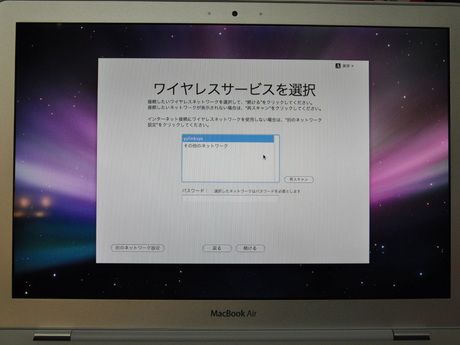 初期設定の途中でワイヤレスネットワーク接続設定も行えるのは便利
初期設定の途中でワイヤレスネットワーク接続設定も行えるのは便利
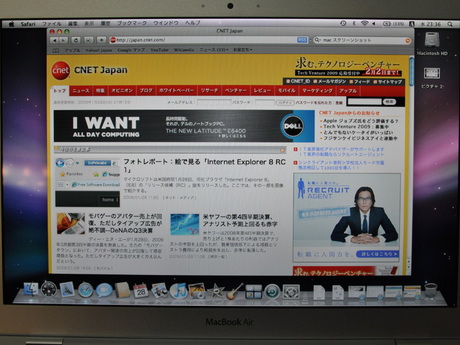 あっけなく設定は終了。即ブラウザも利用できる
あっけなく設定は終了。即ブラウザも利用できる
 キーボードはCommandキーに慣れる必要がある
キーボードはCommandキーに慣れる必要がある
CNET Japanの記事を毎朝メールでまとめ読み(無料)
 ビジネスの推進には必須!
ビジネスの推進には必須!
ZDNET×マイクロソフトが贈る特別企画
今、必要な戦略的セキュリティとガバナンス
 データ統合のススメ
データ統合のススメ
OMO戦略や小売DXの実現へ
顧客満足度を高めるデータ活用5つの打ち手
 脱炭素のために”家”ができること
脱炭素のために”家”ができること
パナソニックのV2H蓄電システムで創る
エコなのに快適な未来の住宅環境
 誰でも、かんたん3D空間作成
誰でも、かんたん3D空間作成
企業や自治体、教育機関で再び注目を集める
身近なメタバース活用を実現する